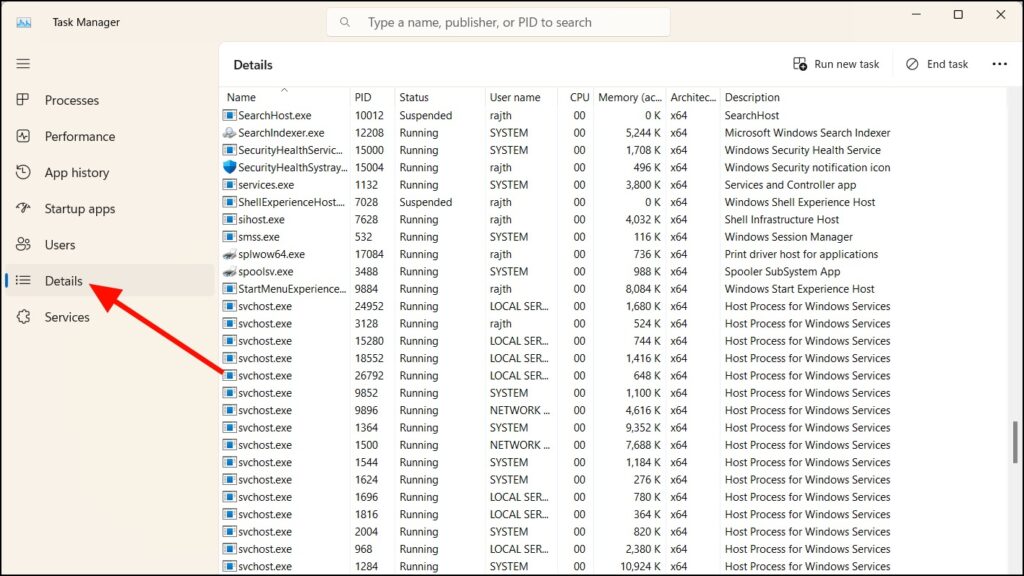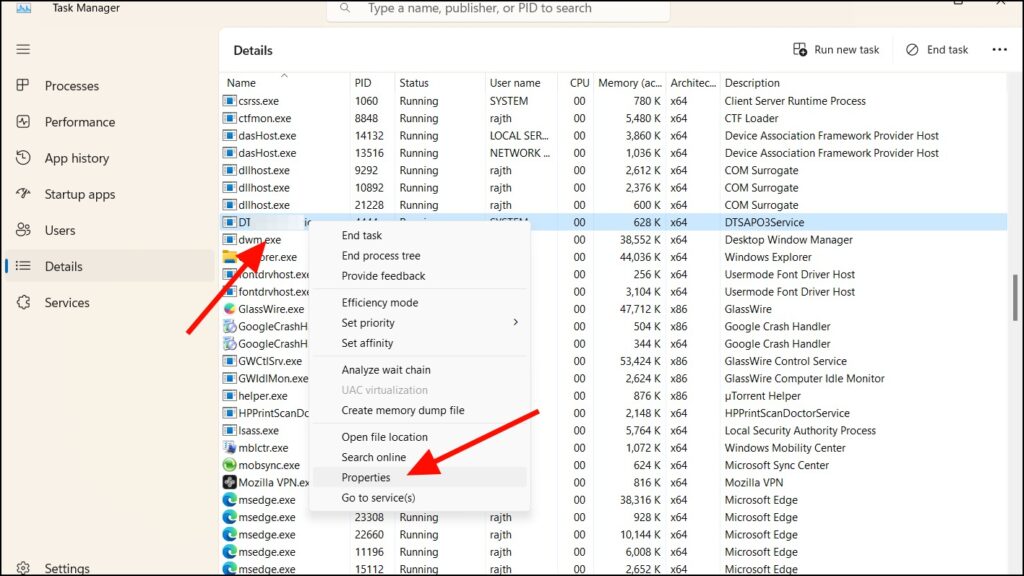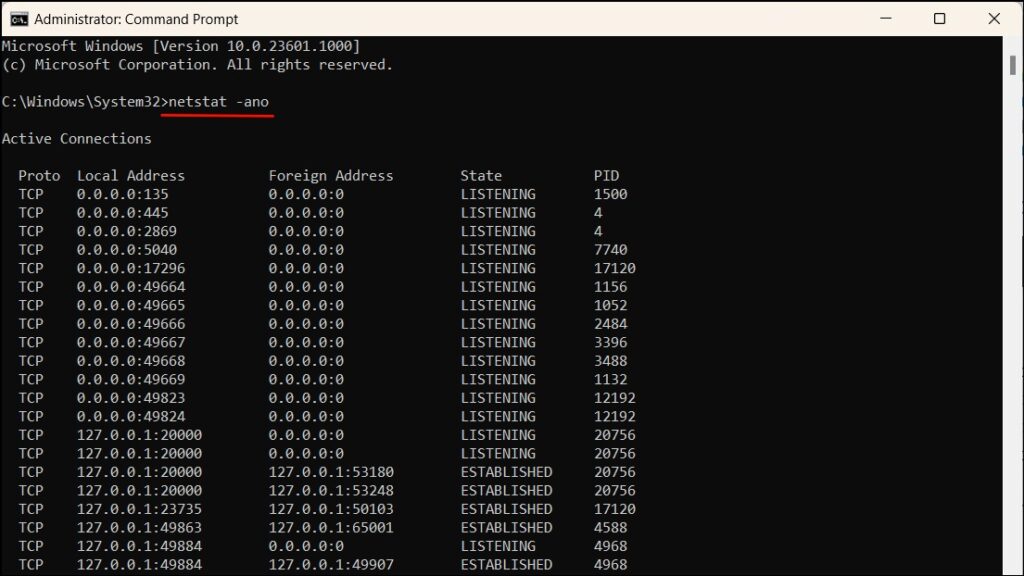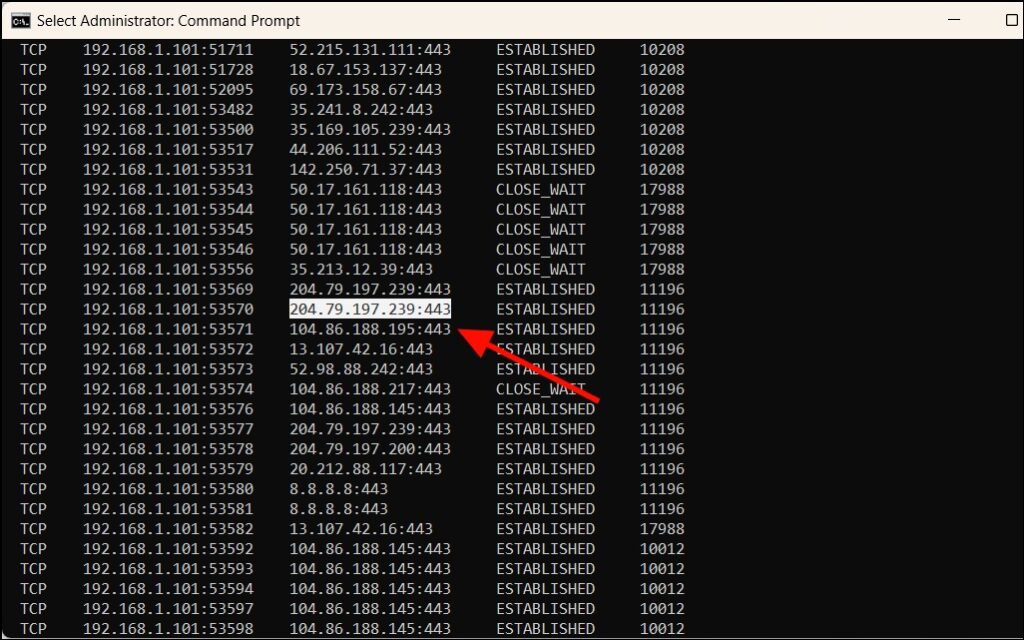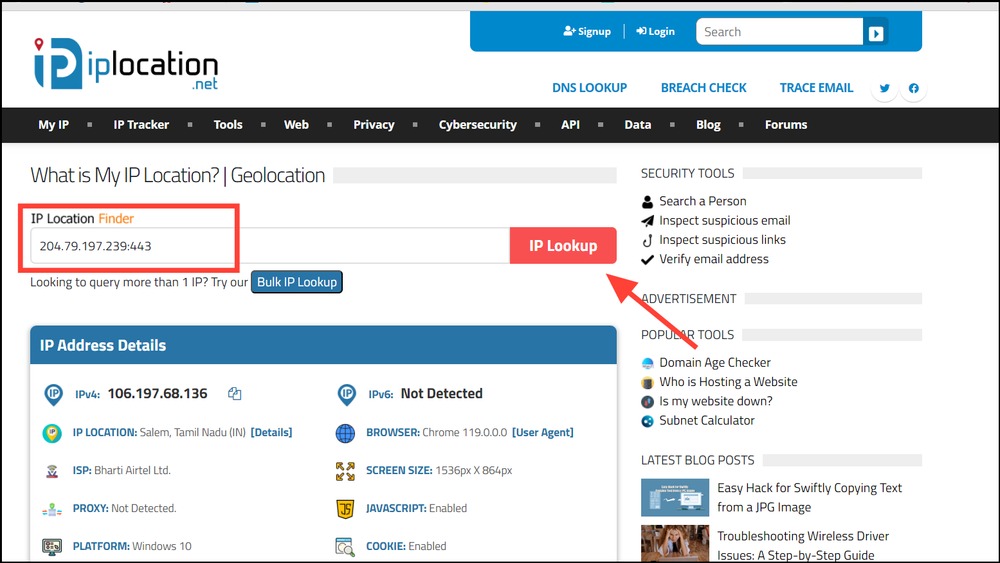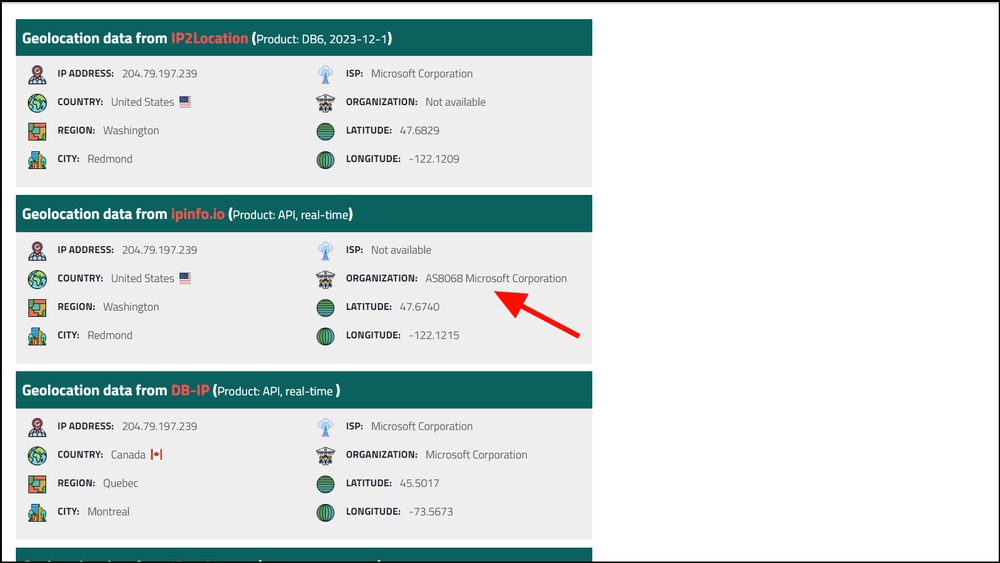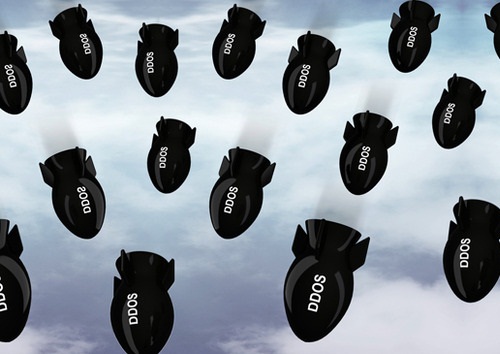از کجا بفهمیم کامپیوتر ویندوز ما هک شده است؟

در این عصر دیجیتال، هر کسی که از کامپیوتر، موبایل یا هر دستگاه هوشمندی استفاده می کند، می تواند هک شود. هنگامی که یک هکر وارد سیستم می شود، می تواند هر چیزی را که به دستشان برسد از جمله پول، اطلاعات شخصی یا فایل های شما را سرقت کند.
کامپیوتر هک شده می تواند جهت سرقت فایل های شما، راه اندازی حملات سایبری علیه سیستم های دیگر، جاسوسی از شما، نظارت بر فعالیت های شما، ارسال ایمیل های اسپم و حملات فیشینگ به افراد دیگر و رمزگذاری فایل های شما برای باج گیری استفاده شود.
با توجه به ۱۴ نشانه هک در سیستم ویندوز که در ادامه آن ها را بررسی می کنیم، به راحتی می توانید متوجه شوید که کامپیوتر شما هک شده است یا خیر. اگر در مورد این موضوع شک دارید، این مقاله به شما کمک می کند تا متوجه آن شوید.
۱. شما یک پیام باج گیری دریافت می کنید
واضح ترین علامتی که شما هک شده اید دریافت یک پیام باج گیری است. این پیامها میتوانند به اشکال مختلفی مانند پیامهای مستقیم، ایمیل، یا حتی از طریق بدافزارهایی مانند باجافزار بر روی صفحه نمایش شما نشان داده شوند.
تصور کنید کامپیوتر خود را بوت میکنید، فقط با پیام باجگیری مواجه میشوید که سیستمتان را قفل میکند. شما نمی توانید روی چیزی کلیک کنید یا پنجره را ببندید. در برخی موارد، هکرها ادعا میکنند که حسابهای شما در معرض خطر قرار گرفته و اطلاعات به سرقت رفته است، حتی مدارکی را از طریق ایمیل یا پیام به شما ارائه میدهند.
در هر صورت، آن ها به شما اطلاع میدهند که هک شدهاید و درخواست پول می کنند، معمولاً به صورت ارز دیجیتال. در غیر این صورت، آن ها تهدید می کنند که داده ها را در اینترنت منتشر می کنند یا فایل های شما را برای همیشه حذف می کنند.
هیچ پولی پرداخت نکنید، هیچ تضمینی وجود ندارد که دوباره به کامپیوتر خود دسترسی پیدا کنید یا فایل های دزدیده شده خود را بازیابی کنید. اگر آن ها ادعا می کنند حساب های آنلاین شما هک شده است، بلافاصله وارد آن حساب ها شوید، رمزهای عبور را تغییر دهید و در صورت امکان احراز هویت دو مرحله ای را فعال کنید. سپس، با پلیس فتا تماس بگیرید و به آن ها اطلاع دهید که هک شده اید.
اگر قربانی یک حمله باج افزار شده اید و سیستم شما قفل شده است، هارد دیسک را پاک کنید و آن را از نسخه پشتیبان بازیابی کنید (اگر دارید) یا سیستم عامل را دوباره نصب کنید.
۲. نرم افزار مشکوک در کامپیوتر شما
پیدا کردن برنامه های جدید نصب شده بر روی کامپیوتر ویندوز شما یک نشانه بزرگ است که ممکن است هک شده باشید، به خصوص اگر شما تنها کاربر آن باشید.
در حالی که سازنده دستگاه شما ممکن است برنامههای مختلفی را از قبل نصب کند و نرمافزاری که نصب میکنید (مخصوصاً نرمافزار رایگان) اغلب همراه با برنامههای اضافی است، ظاهر شدن ناگهانی برنامههای جدید و ناآشنا در راهاندازی سیستم، نوار وظیفه، اعلانات یا دسکتاپ شما احتمالاً نشانه وجود بدافزار است.
همه بدافزارها در نوار وظیفه، اعلانات یا روی دسکتاپ قابل مشاهده نیستند. در عوض، ممکن است بی سر و صدا در پس زمینه اجرا شود. Task Manager خود را باز کنید و به دنبال نامهای عجیب با CPU، memory ، disk space یا network usage بگردید که وجود آن قابل توجیه نباشد.
هکرها اغلب این برنامه های مخرب را بدون اطلاع شما برای سرقت اطلاعات شخصی، ردیابی فعالیت های آنلاین یا حتی کنترل دستگاه ها بر روی سیستم شما نصب می کنند. اگر به برنامه های ناآشنا نصب شده روی کامپیوتر خود برخورد کردید، آن ها را نادیده نگیرید. کمی جستجو کنید تا ببینید آیا آن ها قانونی هستند یا بدافزار. به دنبال بررسی ها، گزارش ها و هشدارهای منابع معتبر باشید.
۳. فرآیندهای مخرب در Task Manager
Windows Task Managers تمام برنامه ها و فرآیندهای در حال اجرا بر روی کامپیوتر شما را نمایش می دهد. می توان از آن برای شناسایی فرآیندهای مخرب یا ناشناخته ای که از منابع یا پهنای باند شبکه زیادی استفاده می کنند بهره برد. در اینجا نحوه انجام این کار آمده است:
Task Manager -1 را با کلیک راست بر روی نوار وظیفه و انتخاب Task Manager باز کنید.
۲- به تب Details بروید و هر گونه فرآیند مشکوک را جستجو کنید. همچنین میتوانید بخش Description را بررسی کنید تا ببینید این فرآیند به چه خدماتی تعلق دارد.
۳- روی فرآیند مشکوک راست کلیک کرده و Properties را انتخاب کنید. اگر این فرآیند متعلق به یک سرویس شخص ثالث قابل اعتماد است، احتمالاً نیازی به نگرانی نیست. با این حال، همیشه ایده خوبی است که صحت فرآیند را بررسی کنید.
۴- سپس، برای کسب اطلاعات بیشتر در مورد فرآیند، به تب Details بروید.
۵- همانطور که در تصویر بالا نشان داده شده است، اگر جزئیات فرآیند مشکوک به نظر می رسد یا اطلاعاتی در قسمت File Description یا Copyright ندارد، احتمالاً بدافزار است.
با طی کردن این مراحل، میتوانید هر گونه فرآیند و برنامههای مخربی را که ممکن است حریم خصوصی و امنیت شما را تهدید کند، پیدا کرده و حذف کنید.
۴. فعالیت غیرمعمول شبکه
اگر متوجه افزایش غیرمعمول در فعالیت شبکه خود شدید، به خصوص زمانی که از هیچ برنامه یا سرویس آنلاینی استفاده نمی کنید، می تواند به این معنی باشد که شما هک شده اید. یک هکر ممکن است از راه دور به کامپیوتر شما متصل شود تا به آن دسترسی پیدا کند یا از پهنای باند شما برای اهداف مخرب استفاده کند، مانند پیوستن به یک شبکه بات نت. این معمولا منجر به افزایش استفاده از شبکه می شود.
میتوانید ابزارهای نظارت بر ترافیک شبکه مانند Glasswire یا Nagios Core را برای نظارت بر برنامههایی که از پهنای باند سیستم شما استفاده میکنند نصب کنید. اگر یک رابط خط فرمان را ترجیح میدهید، میتوانید از دستور netstat داخلی ویندوز برای بررسی همه اتصالات فعال و باز کردن پورتها به کامپیوتر خود استفاده کنید.
۵. اتصالات مشکوک را بررسی کنید
همانطور که قبلا ذکر شد بدافزار از اتصالات راه دور به سیستم یا سرور هکرها که داده ها در آن ارسال می شود استفاده می کند یا هکر از پهنای باند شما برای انجام حملات به سیستم های دیگر استفاده می کند. همه اینها نیاز به اتصال خارجی از کامپیوتر شما دارند. با بررسی هر گونه اتصال مشکوک، می توانید متوجه شوید که آیا هک شده اید یا خیر.
به دنبال اتصالات مشکوک باشید
کامپیوتر شما ممکن است کانکشن های پنهانی را حفظ کند که هکرها از آن ها برای جاسوسی از شما استفاده می کنند. خوشبختانه، شما می توانید این اتصالات را با استفاده از ابزار داخلی ویندوز به نام Command Prompt کشف کنید.
Command Prompt -1 را باز کنید.
۲- سپس دستور زیر را در پنجره وارد کنید و Enter را بزنید:
netstat -anoاین دستور لیستی از تمام اتصالات TCP فعال در سیستم شما را نمایش می دهد. روی ستون State تمرکز کنید، به ویژه اتصالاتی که با عنوان Established برچسب گذاری شده اند. این اتصالات یک پیوند بیدرنگ بین کامپیوتر شما و یک آدرس IP راه دور را نشان میدهد.
تجزیه و تحلیل کانکشن ایجاد شده
۱- آدرس IP را از ستون Foreign Address برای هر اتصالی که مشکوک به نظر می رسد کپی کنید. یا اگر نگران هستید، می توانید هر آدرس IP که می خواهید را بررسی کنید.
۲- از یک سایت محبوب جستجوی مکان IP مانند IPlocation.net دیدن کنید و آدرس IP کپی شده را در قسمت IP Location Finder جایگذاری کنید. سپس، روی دکمه IP Lookup کلیک کنید.
۳- اکنون، ISP و سازمان مرتبط با آدرس IP را بررسی کنید. اگر متعلق به شرکت معتبری باشد که از آن استفاده می کنید، احتمالاً ایمن است.
۴- اگر آدرس IP متعلق به یک شرکت ناشناس یا مشکوک یا شرکتی است که از خدمات آن استفاده نمی کنید، بیشتر بررسی کنید. در مورد آن شرکت بیشتر تحقیق کنید. اگر شرکت مشکوک یا مبهم باشد، شما هک شده اید.
۶. رمز عبور کار نمی کند
اگر متوجه شدید که یک یا چند رمز عبور آنلاین شما کار نمی کند، حتی اگر مطمئن هستید که رمزهای عبور صحیح را تایپ می کنید، احتمالاً هک شده اید.
اگر به نظر می رسد رمز عبور شما کار نمی کند، گاهی اوقات فقط یک نقص موقت در سایت است. ۱۰ تا ۳۰ دقیقه به آن زمان بدهید و بعداً دوباره امتحان کنید. اما اگر رمز عبور شما کار نمی کند، این احتمال وجود دارد که شخصی وارد حساب شما شده و رمز عبور را تغییر داده تا شما را بیرون بیاندازد.
کلاهبرداران فیشینگ ایمیلهایی را ارسال میکنند که وانمود میکنند از بانک، شرکت کارت اعتباری یا منبع مورد اعتماد شما هستند. آن ها سعی می کنند شما را فریب دهند تا روی یک لینک کلیک کنید یا یک پیوست را باز کنید. اما گول نخورید! این لینک به یک وب سایت جعلی منتهی می شود که دقیقاً شبیه وب سایت واقعی است. هنگامی که اطلاعات ورود خود را در آنجا وارد میکنید، کلاهبردار آنها را میدزدد، شما را از حسابتان بیرون می اندازد و اختیار دارد هر کاری که میخواهد انجام دهد.
۷. ورود مشکوک
برخی از هکرها ممکن است همیشه سعی نکنند حساب شما را به طور کامل تصرف کنند. در عوض، آن ها ممکن است در پس زمینه کمین کنند و از حساب شما برای جمع آوری اطلاعات حساس بدون اطلاع شما استفاده کنند.
بنابراین باید به طور منظم فعالیت حساب و سابقه ورود خود را بررسی کنید. اگر متوجه هرگونه تلاش یا فعالیت غیرمعمول برای ورود به سیستم شدید، ممکن است به معنای دسترسی غیرمجاز باشد. اگر متوجه شوید که جلسات ورود به سیستم از کشور یا مبدأ دیگری سرچشمه می گیرد، به این معنی است که حساب شما به خطر افتاده است.
هنگامی که مهاجمان به آدرس ایمیل شما دسترسی پیدا می کنند، یکی از اهداف آن ها این است که تا حد امکان کامپیوتر های بیشتری را آلوده کنند. آنها از حساب ایمیل شما برای ارسال پیامهای ایمیل آلوده به افراد زیادی در مخاطبین شما استفاده میکنند، به این امید که آن ها را فریب دهند تا روی لینک های مخرب کلیک کنند یا بدافزار را دانلود کنند.
اگر دوستان، خانواده یا همکارانتان به شما اطلاع دهند که از حساب ایمیل شما اسپم دریافت کرده اند، نشانه هک شدن حساب شما است.
۸. دستگاه های جانبی حرکت های غیرمعمول دارند
یکی دیگر از نشانه های قوی که نشان می دهد کامپیوتر شما هک شده است این است که دستگاه های جانبی شما عجیب عمل می کنند. مراقب این علائم باشید که دستگاه های جانبی شما در معرض خطر قرار گرفته اند:
- به نظر می رسد نشانگر ماوس شما بدون اینکه شما ماوس را لمس کنید، حرکت می کند.
- دوربین و میکروفون شما بدون اجازه شما شروع به ضبط می کنند.
- فایلها بدون اجازه شما در حال کپی کردن یا انتقال به درایو USB هستند.
- پرینتر و مانیتور ممکن است رفتار عجیبی از خود نشان دهند و پیام های خطا را نشان دهند.
قبل از هر گونه اقدامی، باید بتوانید بین اثرات بدافزار و خرابی های سخت افزاری واقعی تمایز قائل شوید. اگر هنگام استفاده از کامپیوتر متوجه تغییرات کوچکی در رفتار دستگاه خود شدید، ابتدا مشکلات سخت افزاری را بررسی کنید. گاهی اوقات، اجسام ریز داخل ماوس گیر می کنند و باعث کلیک ها و حرکات تصادفی می شود. یک کابل USB بد می تواند وبکم شما را خراب کند و باعث شود که به طور تصادفی روشن و خاموش شود.
۹. باتری به سرعت تخلیه می شود و فن ها با سروصدا کار می کنند
باتری شما به سرعت در حال خالی شدن است و فن های شما زیادی سر و صدا می کنند؟ اینها نشانه هایی هستند که نشان می دهد کامپیوتر شما اضافه کار می کند و ممکن است به خاطر شما نباشد.
هشدارهای زیر مبنی بر اینکه سیستم شما ممکن است بدافزار داشته باشد را بررسی کنید:
- آیا مدام صدای فن کامپیوتر خود را با سرعت کامل می شنوید، حتی زمانی که کار سنگینی انجام نمی دهید؟
- آیا لپ تاپ یا کامپیوتر شما گرم یا داغ می شود، حتی زمانی که فقط در حال مرور اینترنت هستید؟
- آیا باتری دستگاه شما واقعاً به سرعت تمام می شود و باید چندین بار در روز شارژ شود؟
اگر متوجه هر یک از این علائم شدید، ارزش دارد که به کامپیوتر خود نگاه دقیق تری بیندازید. ممکن است برخی بدافزارها یا جاسوسافزارها در کمین باشند که منابع شما را تخلیه کرده و سیستم شما را در معرض خطر قرار میدهند.
همچنین ممکن است گرد و غبار فن ها و تجهیزات کامپیوتری شما را مسدود کند و باعث شود فن ها به طور غیرقابل کنترلی بچرخند و کامپیوتر شما بیش از حد گرم شود.
۱۰. ترافیک شبکه و جستجوهای شما هدایت می شوند
هکرها ممکن است به روتر یا مرورگر شما دسترسی پیدا کنند و تنظیمات آن را تغییر دهند، مانند سیستم نام دامنه (DNS). با تغییر تنظیمات DNS، آن ها می توانند ترافیک شما را به وب سایت ها یا سرورهای مخرب هدایت کنند.
آنها اغلب کلیکها و جستجوهای شما را به وبسایتهایی هدایت میکنند که به آن ها برای ترافیک پول پرداخت میکنند، مانند سایتهای تبلیغاتی، سایتهای بازاریابی یا سایتهای کلاهبرداری. چند نشانه وجود دارد که نشان می دهد ترافیک شما تغییر مسیر داده است.
- تاریخچه جستجوی شما اغلب وب سایت های نامربوط را در نتایج نشان می دهد.
- افزایشی در پاپ آپ ها و تبلیغات، به ویژه از منابع ناشناخته وجود دارد.
- صفحه اصلی مرورگر شما به طور خودکار به وبسایتی متفاوت از وبسایتی که تنظیم کردهاید تغییر کرده است.
همچنین می توانید از ابزارهایی مانند Wireshark برای تجزیه و تحلیل ترافیک شبکه خود برای فعالیت غیرمعمول یا اتصال به دامنه های مشکوک استفاده کنید.
۱۱. عملکرد کامپیوتر شما پایین است و برنامه از کار می افتد
اگر کامپیوتر شما ناگهان کُند کار می کند و مکررا خراب می شود، می تواند نشانه هک شدن آن باشد. نرمافزارهای جاسوسی، ویروسها و نرمافزارهای کنترل از راه دور میتوانند مقدار زیادی از منابع سیستم شما را مصرف کنند و برنامههای دیگر را برای اجرای درست با مشکل مواجه کنند.
در اینجا برخی از علائمی است که ممکن است با آن مواجه شوید:
- وبسایتها و برنامهها آهسته لود می شوند
- فریز شدن پخش رسانه ها
- برنامه ها غیرمنتظره کرش می کنند
- مشکلات بافر کردن ویدیوها و بازیهای آنلاین
- استفاده بیش از حد از داده
Task Manager را در کامپیوتر ویندوز خود باز کنید و میزان استفاده از CPU هر برنامه را کنترل کنید. اگر سیستم شما هیچ کاری انجام نمی دهد، باید بین ۱۰-۱۵ درصد از CPU استفاده کند. بازیها ممکن است بیش از ۵۰ درصد مصرف کنند، اما هر برنامه ناشناختهای که بیش از ۳۰ درصد استفاده می کند، جای نگرانی دارد. اگر برنامه ای بیش از ۹۰ درصد از CPU شما را اشغال کرده است، ممکن است بدافزاری در دستان شما باشد.
۱۲. ابزارهای امنیتی غیر فعال
اگر نرم افزار امنیتی شما غیرفعال است، این نشانه آشکاری است که کامپیوتر شما ممکن است در معرض خطر قرار گرفته باشد. اگر متوجه شدید که نرم افزار امنیتی شما آنطور که باید کار نمی کند، مانند شروع نشدن به درستی، خاموش شدن غیرمنتظره، غیرفعال شدن به روز رسانی ها یا اجرا نشدن اسکن ها.
برخی بدافزارها میتوانند ابزارهای امنیتی شما را غیرفعال کنند و شما را آسیبپذیر کنند، شناسایی آن را دشوار میکنند و به هکرها اجازه میدهند سیستم شما را آلوده کنند.
میتوانید مراحل اولیه عیبیابی مانند راهاندازی مجدد، بستن و باز کردن مجدد نرمافزار امنیتی خود را امتحان کنید. اما اگر هنوز مشکلاتی را تجربه می کنید، پس فکر می کنید کامپیوتر شما به بدافزار آلوده شده است. بدافزارهای پیشرفته مانند باج افزارها، ابزارهای تبلیغاتی جاسوس افزارها اغلب به سختی قابل شناسایی، مسدود کردن یا حذف توسط برنامه های آنتی ویروس رایگان شما هستند.
شما باید مرتباً کامپیوتر خود را برای بدافزار اسکن کنید و قبل از اینکه خیلی دیر شود آن را پیدا کنید. همچنین باید مراقب هشدارهایی مانند اعلان های آنتی ویروس در مورد فایل های مشکوک باشید و آن ها را به طور کامل بررسی کنید.
مراقب پاپ آپ هایی باشید که ادعا می کنند از سمت آنتی ویروس شما هستند. اینها اغلب کلاهبرداری هایی هستند که برای فریب شما برای دانلود بدافزار طراحی شده اند. به یاد داشته باشید، آنتی ویروس شما برای اطلاع از تهدیدات به پاپ آپ نیاز ندارد و راه های خاص خود را برای ارسال اعلان ها دارد. بنابراین دفعه بعد که یک پاپآپ بالا آمد، محتاط باشید و گرفتار پاپآپهای جعلی در وبسایتها نشوید.
۱۳. مرورگر وب شما تغییر کرده است
یکی دیگر از شاخص های قوی که نشان می دهد کامپیوتر شما ممکن است در معرض خطر قرار گرفته باشد این است که هکرها تغییراتی را در مرورگر شما ایجاد می کنند که شما انجام نداده اید. گاهی اوقات، صفحه اصلی مرورگر وب، موتور جستجوی پیشفرض یا نوار ابزار ناآشنا تغییر یافته است.
برنامههای افزودنی یا نوار ابزار ناشناخته: اگر افزونهها یا نوار ابزارهای جدیدی را در مرورگر خود مشاهده کردید که نصب نکردهاید، نشانه این است که مشکلی وجود دارد. این نوار ابزارها و برنامههای افزودنی ممکن است نامهای پنهانی داشته باشند، به این معنی که میتوانند در انجام کارهای مختلف به شما کمک کنند. اما اگر آن را نصب نکرده اید، احتمالا یک بدافزار است. این افزونهها میتوانند برای جاسوسی از تاریخچه مرور شما، نمایش تبلیغات یا حتی سرقت اطلاعات شخصی شما استفاده شوند.
تغییرات صفحه اصلی یا موتور جستجو: همانطور که قبلاً اشاره کردیم، اگر صفحه اصلی یا موتور جستجوی مرورگر شما بدون اطلاع شما تغییر کرده باشد، نشانه این است که سیستم شما ممکن است هک شده باشد. هکرها اغلب این تنظیمات را تغییر میدهند تا شما را به وبسایتهای خود هدایت کنند، جایی که میتوانند دادههای شما را بدزدند یا از شما با طعمههای کلیکی سوءاستفاده کنند.
تبلیغات پاپ آپ و تغییر مسیر: بیشتر وب سایت های موجود در اینترنت از تبلیغات پشتیبانی می کنند، اما اگر در وب سایت های معمولی خود بیشتر از حد معمول تبلیغات پاپ آپ می بینید، یا اگر به وب سایت های ناآشنا هدایت می شوید، نشانه آن است که مرورگر شما ممکن است به بدافزار آلوده شده باشد. از این تبلیغات و تغییر مسیرها می توان برای فریب شما برای کلیک بر روی لینک های مخرب یا دانلود فایل های مضر استفاده کرد.
علائم دیگر شامل عملکرد کند مرورگر و فعالیت غیرعادی در تاریخچه مرورگر شما است.
۱۴. در سامانه های نشت اطلاعات و نقض داده ها جستجو کنید
نشت و نقض داده ها یک واقعیت ناگوار است که می تواند برای هر کسی و در هر زمان اتفاق بیفتد. هنگامی که اطلاعات شخصی شما به دلیل نقض داده به سرقت میرود، ممکن است برای سالها شناسایی نشود، تا زمانی که دادههای دزدیده شده برای فروش در دارک وب قرار داده شود یا در اختیار عموم قرار گیرد.
اما راهی برای فهمیدن اینکه آیا داده های شما به خطر افتاده است وجود دارد. چندین وب سایت می توانند این موارد را بررسی کنند. یکی از معتبرترین وبسایتها Have I Been Pwned و leakfa است که یک پایگاه داده قابل جستجو از تمام نقضهای دادههای شناخته شده را نگهداری میکند.
Have I Been Pwned یک وبسایت قابل اعتماد است که آدرس ایمیل شما را در برابر دیتابیس های نقضشده بررسی میکند و به شما میگوید که آیا به خطر افتاده است. همچنین جدیدترین و بزرگترین نشت ها را نشان می دهد.
لیکفا نیز یک سایت اوپن سورس است که به شما نشان می دهد چه اطلاعاتی از شما نشت پیدا کرده است. این سرویس خدمات تحقیق و پیگیری برای وقایع نشت اطلاعات را به ایرانیان ارائه می دهد. به کاربران اطلاع می دهد که آیا آن ها در لیست نقض های امنیتی بزرگ وجود دارند یا خیر.
سپس، وقت آن است که برای هر وب سایتی که در لیست می بینید، یک رمز عبور قوی و متفاوت تعیین کنید. همچنین میتوانید برای اعلانها ثبتنام کنید تا در صورت بروز نقضهای جدید هشدار داده شود. این به محافظت از حساب های شما در برابر هک شدن کمک می کند.
چگونه از هک شدن کامپیوتر خود جلوگیری کنیم؟
در حالی که هیچ کامپیوتری ای کاملاً ایمن نیست، پیروی از این روش ها می تواند در محافظت از کامپیوتر شما در برابر هکرها کمک زیادی کند:
- همیشه آنتی ویروس یا برنامه ضد بدافزار معتبر را روی کامپیوتر خود نصب کنید.
- هر چقدر هم که سخت باشد، نصب نرم افزارها و بازی های غیرقانونی را متوقف کنید.
- از باز کردن ایمیل های مشکوک یا کلیک بر روی لینک های مشکوک خودداری کنید.
- همیشه از رمزهای عبور قوی برای حساب های خود استفاده کنید و از استفاده از رمز عبور یکسان برای همه حساب های خود خودداری کنید.
- در مورد استفاده از درایوهای USB ناشناخته یا قرضی احتیاط کنید. آنها ممکن است به بدافزار آلوده شوند.
- فایروال خود را برای فیلتر کردن ترافیک ناشناخته، فعال و پیکربندی کنید.
- فقط نرم افزار یا فایل ها را از منابع مطمئن دانلود کنید. مراقب محتوای رایگان یا غیرقانونی باشید.
- از استفاده از Wi-Fi عمومی برای فعالیت های حساس مانند بانکداری یا خرید آنلاین خودداری کنید.
- در صورت حملات باجافزار یا سرقت دادهها، از فایلهای مهم خود نسخه پشتیبان تهیه کنید.
- در صورت امکان از احراز هویت دو مرحله ای برای حساب های خود استفاده کنید.
- ویندوز خود را مرتباً به روز نگه دارید.
اگر فکر می کنید کامپیوتر شما هک شده است، قبل از اینکه آسیب بیشتری وارد شود، سریع عمل کنید. هر چه بیشتر منتظر بمانید، مهاجم زمان بیشتری برای سرقت اطلاعات شما دارد. در برخی موارد، هکرها می توانند کنترل کاملی بر کامپیوتر شما به دست آورند و آن را در دسترس یا حتی غیرقابل استفاده کنند.
بیشتر بخوانید:
چگونه در اینترنت ناشناس بمانیم؟
هکرها چگونه رمز عبور شما را هک می کنند؟ چگونه از رمز عبور محافظت کنیم؟
سایت های سرگرم کننده ای که شما را به یک هکر تبدیل می کند